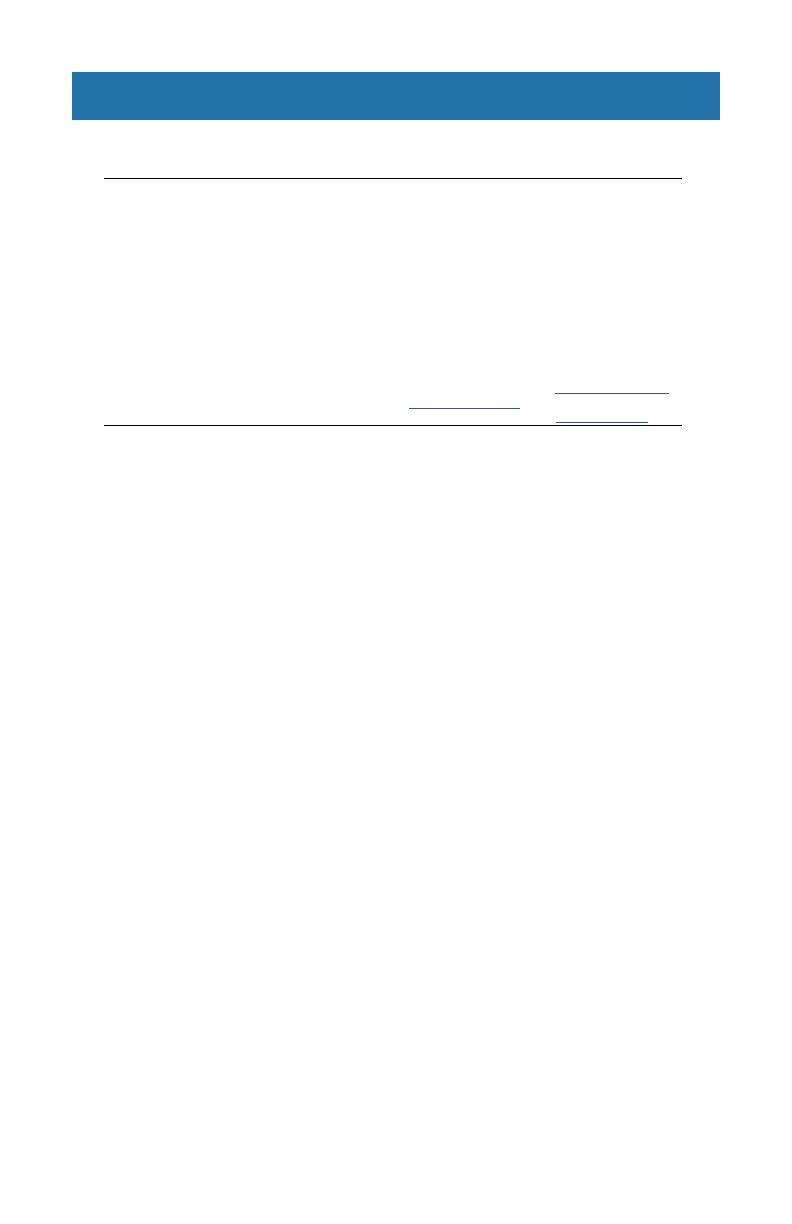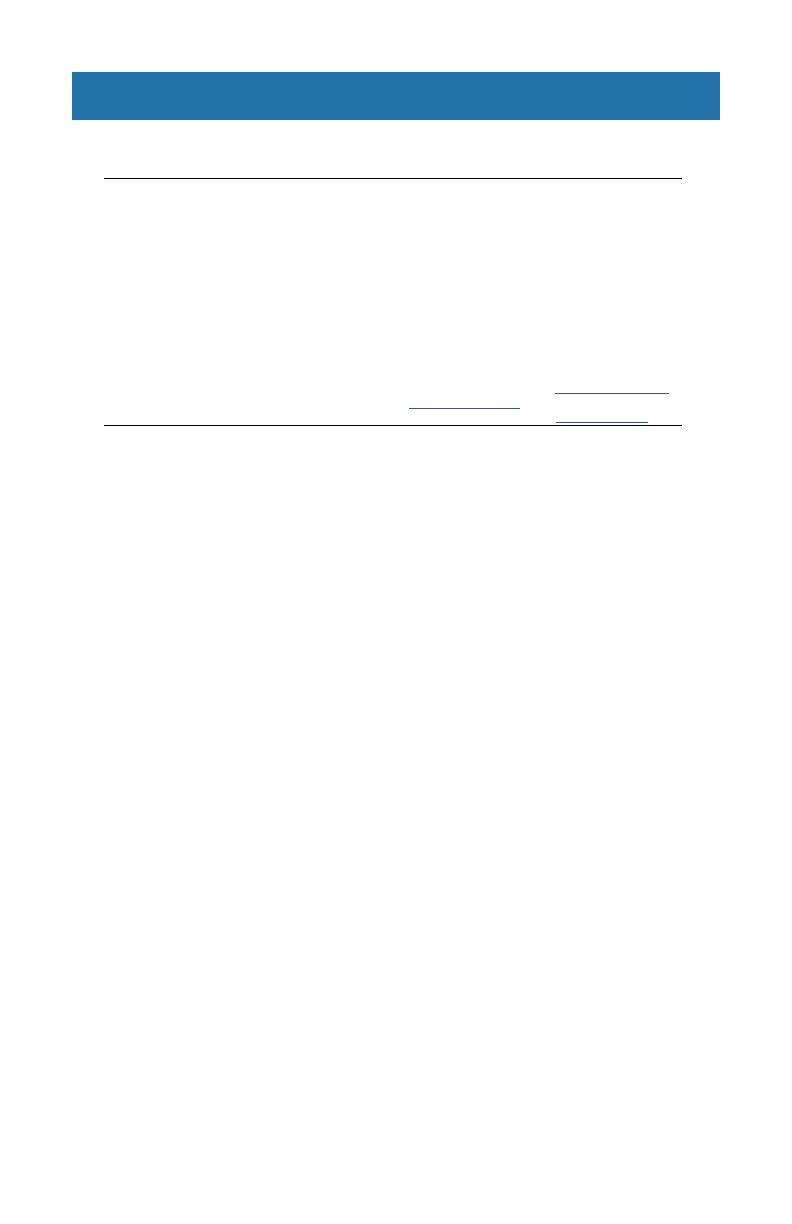
5
Hướng dẫn sử dụng ZQ210
Tuyên bố độc quyền
Bản quyền
ZEBRA và tựa đề Zebra cách điệu là các nhãn hiệu của Zebra Technologies
Corporation, đã được đăng ký ở nhiều quốc gia trên toàn thế giới. Tất cả các nhãn
hiệu khác đều là tài sản của chủ sở hữu tương ứng. ©2019 Zebra Technologies
Corporation và các đơn vị liên kết. Bảo lưu mọi quyền.
Thông tin trong tài liệu này có thể thay đổi mà không cần thông báo.
Để biết thêm thông tin về các tuyên bố độc quyền và pháp lý, vui lòng truy cập:
BẢN QUYỀN VÀ NHÃN HIỆU: Để biết thông tin đầy đủ về bản quyền và nhãn hiệu, hãy truy cập www.zebra.com/copyright
BẢO HÀNH: Để biết thông tin đầy đủ về bảo hành, hãy truy cập www.zebra.com/warranty
THỎA THUẬN CẤP PHÉP NGƯỜI DÙNG CUỐI: Để biết thông tin đầy đủ về EULA, hãy truy cập www.zebra.com/eula
Điều khoản sử dụng
Tuyên bố độc quyền: Tài liệu hướng dẫn này chứa thông tin độc quyền của Zebra
Technologies Corporation và các công ty con của Zebra Technologies Corporation
(“Zebra Technologies”). Đĩa nén này chỉ nhằm mục đích cung cấp thông tin và dùng cho
những bên vận hành và bảo trì thiết bị được mô tả ở trong tài liệu này. Không được phép
sử dụng, sao chép hoặc tiết lộ những thông tin độc quyền như vậy cho bất kỳ bên thứ ba
nào khác vì bất kỳ mục đích nào khác khi chưa có sự cho phép rõ ràng bằng văn bản của
Zebra Technologies.
Cải tiến sản phẩm: Liên tục cải tiến sản phẩm là chính sách của Zebra Technologies. Tất
cả các thông số và thiết kế đều có thể được thay đổi mà không có thông báo. Tuyên bố
từ chối trách nhiệm pháp lý: Zebra Technologies thực hiện các biện pháp nhằm đảm bảo
rằng thông số và tài liệu hướng dẫn kỹ thuật đã xuất bản của Zebra Technologies là chính
xác; tuy nhiên, không tránh khỏi những sai sót. Zebra Technologies bảo lưu quyền sửa
mọi lỗi như vậy và tuyên bố từ chối trách nhiệm pháp lý phát sinh từ những lỗi đó.
Tuyên bố từ chối trách nhiệm pháp lý: Zebra Technologies thực hiện các biện pháp nhằm
đảm bảo rằng thông số và tài liệu hướng dẫn kỹ thuật đã xuất bản của Zebra Technologies
là chính xác; tuy nhiên, không tránh khỏi những sai sót. Zebra Technologies bảo lưu quyền
sửa mọi lỗi như vậy và tuyên bố từ chối trách nhiệm pháp lý phát sinh từ những lỗi đó.
Giới hạn trách nhiệm pháp lý: Trong mọi trường hợp, Zebra Technologies hoặc bất kỳ
người nào khác tham gia vào quá trình tạo, sản xuất hoặc cung cấp sản phẩm đi kèm
(bao gồm phần cứng và phần mềm) không chịu trách nhiệm về bất kỳ thiệt hại nào (bao
gồm nhưng không giới hạn ở các thiệt hại hệ quả, bao gồm thua lỗ về lợi nhuận kinh
doanh, gián đoạn trong hoạt động kinh doanh hoặc mất mát thông tin kinh doanh) phát
sinh từ việc sử dụng, là kết quả của việc sử dụng hoặc không có khả năng sử dụng sản
phẩm như vậy, kể cả khi Zebra Technologies đã được thông báo về khả năng xảy ra
những thiệt hại như vậy. Một số khu vực pháp lý không cho phép loại trừ hoặc giới hạn
các thiệt hại ngẫu nhiên hoặc có tính chất hệ quả nên trường hợp giới hạn hoặc loại trừ
nêu trên có thể không áp dụng cho bạn.